В Windows 10 есть громкие нововведения типа виртуальных рабочих столов, персональной помощницы Cortana, браузера Edge, меню «Пуск» (Start) и оконных приложений. Но мы бы хотели рассказать о менее заметных усовершенствованиях.

Те, кто обновляется с Windows 7, впервые откроют для себя многие новые функции, реализованные еще в Windows 8, – от нового диалога копирования файлов и нового Диспетчера задач (Task Manager) с менеджером автозагрузки до улучшенных средств защиты.
PDF-принтер
Способ «напечатать» документ в файл существует еще со времен Windows Vista, но до сих пор Microsoft активно продвигала для этого собственный формат XPS. Однако теперь в Windows 10 есть встроенный принтер Microsoft Print to PDF. С его помощью можно сохранить любой документ из любого приложения в формате PDF без установки стороннего ПО.

Запись игр и видео с экрана
В Windows 10 есть функция «DVR для игр» (Game DVR), которая активируется с «игровой панели» (Game Bar). Настроить эту функцию можно в приложении Xbox, а предназначена она для видеосъемки игрового процесса на компьютере.
Тем не менее «DVR для игр» можно использовать и для записи на видео любых действий на рабочем столе. Другими словами, это встроенное средство записи экрана, которое можно вызвать простой клавишной комбинацией.

Удаленный доступ к файлам через OneDrive
Клиент OneDrive заметно изменился по сравнению с Windows 8.1. От системы с «заглушками» файлов отказались, вернув классический клиент OneDrive из Windows 7. Вместе с ним вернулась и возможность удаленного доступа к файлам. Включив ее в настройках, можно получить доступ к файлам, хранящимся на компьютере, из любого места через сайт OneDrive – главное, чтобы компьютер был включен и подсоединен к Интернету. Таким способом можно удаленно открывать файлы, не добавленные в OneDrive.

Отложенные снимки экрана с помощью «Ножниц»
В «Ножницах» (Snipping Tool), встроенной утилите для создания снимков экрана, появилась возможность делать отложенные скриншоты. Таймер позволяет отложить создание снимка на время от 1 до 5 секунд. Раньше для этого приходилось использовать сторонние утилиты.
В Windows 10 также сохранилась клавишная комбинация для быстрого создания скриншотов, добавленная в Windows 8. Клавишами [Windows]+[Print Screen] можно сделать снимок и сохранить его в папке «Изображения\Снимки экрана» (Pictures\Screenshots).

Клавишные комбинации в командной строке
Командная строка в Windows 10 обзавелась массой новых полезных функций, включая поддержку клавишных комбинаций типа [Ctrl]+[V] для вставки текста. В окончательной версии Windows 10 эти новые функции включены по умолчанию.
Одно время об улучшениях в командной строке писали очень активно, но потом их заслонили собой Cortana, «Просмотр задач» (Task View) и другие громкие нововведения.

Нативные настройки тачпада
Множество новых настроек для тачпадов в ноутбуках появилось в приложении «Параметры» (Settings), раздел «Устройства > Мышь и сенсорная панель» (Devices > Mouse and touchpad). Раньше эти настройки были доступны только фирменных утилитах от производителей.
Можно отключить реагирование на прикосновения ладонью, настроить жесты тремя пальцами и сделать так, чтобы тачпад отключался при подключении мыши. Некоторые из этих опций появились еще в Windows 8, но в Windows 10 набор более исчерпывающий.

Прокрутка в фоновых изображениях
В настройках мыши в Windows 10 появилась новая опция «Прокручивать неактивные окна при наведении на них» (Scroll inactive windows when I hover over them). Она включена по умолчанию и позволяет прокручивать фоновые изображения. Благодаря этой опции можно навести курсор на приложение, находящееся на заднем плане, и прокручивать его колесиком мыши или тачпадом. Прокрутка работает в любых областях, на которые наведен курсор. В Mac OS X такая функция тоже включена по умолчанию.

Улучшенное масштабирование экрана
В Windows 10 по сравнению с Windows 8.1 заметно улучшилось масштабирование экрана. Теперь можно задать разные уровни DPI для каждого подключенного монитора. Например, при подключении устройства с высоким разрешением, типа Microsoft Surface, к внешнему монитору с низким разрешением можно задать для каждого дисплея особый уровень DPI, чтобы изображение выводилось корректно. Раньше все подключенные мониторы имели одинаковое разрешение.
Настроить это можно в приложении «Параметры», раздел «Система > Экраны» (System > Displays). Если подключено несколько мониторов, для каждого из них можно задать свое разрешение. Уровень масштабирования можно выбирать с шагом 25%. Если нужна более тонкая настройка, надо нажать ссылку «Дополнительные параметры экрана» (Advanced display settings), затем «Дополнительные изменения размера текста и других элементов» (Advanced sizing of text and other items) и наконец «Пользовательские параметры размера» (Set a custom scaling level) в старой Панели управления, чтобы задать уровень масштабирования более точно.

Установка неопубликованных приложений
Windows 10 – уже не закрытая система в духе iPad. Да, Магазин Windows никуда не делся и при стандартных настройках это единственный источник новых «универсальных» приложений. Но можно разрешить загрузку неопубликованных приложений, включив всего одну опцию в «Параметрах». После этого можно устанавливать приложения из любых других источников. Ну и разумеется, традиционные настольные программы, как и в Windows 8, можно устанавливать откуда угодно безо всяких предварительных настроек.
Это не просто приятное нововведение для любителей устанавливать неопубликованные приложения – это дает бизнесу возможность ставить специализированные приложения на устройства сотрудников легко и просто, без утомительной подготовки. Компания может установить свои бизнес-приложения на любое устройство с Windows 10, в то время как раньше для этого требовалась версия Windows 8 Professional, подключение к домену и специальный ключ для установки неопубликованных приложений, доступный только по контракту для организаций.

Панель быстрого доступа в Проводнике
Проводник (File Explorer) тоже заметно обновился. Он теперь по умолчанию открывает панель быстрого доступа (Quick Access), где собраны часто используемые папки и недавно открытые файлы. Часто используемые папки всегда отображаются и в боковой панели, так что к ним можно получить доступ из любого места. Это поможет неопытным пользователям быстрее находить нужные файлы, избавив их от необходимости рыскать по всей файловой системе.
Ну а те, кому не нравится это нововведение, могут просто отключить панель быстрого доступа и настроить Проводник так, чтобы он при запуске открывал окно «Этот компьютер» (This PC).

Есть и менее заметные изменения. Например, функция создания точек восстановления в Windows 10 по умолчанию отключена, что позволяет сэкономить место на диске. Теоретически, новая функция восстановления исходного состояния системы (Reset) в сочетании с командами SFC и DISM должна обеспечить быстрое восстановление работоспособности Windows 10 в случае повреждения. Но точки восстановления создавать по-прежнему можно, так что если хочется дополнительной защиты, можно включить эту опцию в Панели управления.


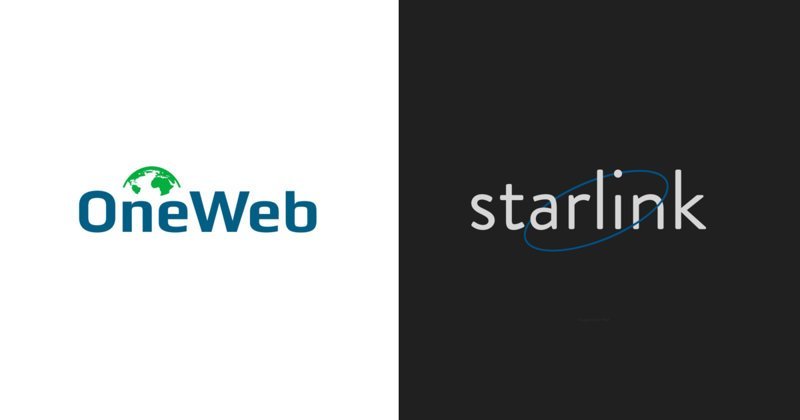

 О странностях в постановке задач для ВМФ РФ и немножко об авианосцах
О странностях в постановке задач для ВМФ РФ и немножко об авианосцах